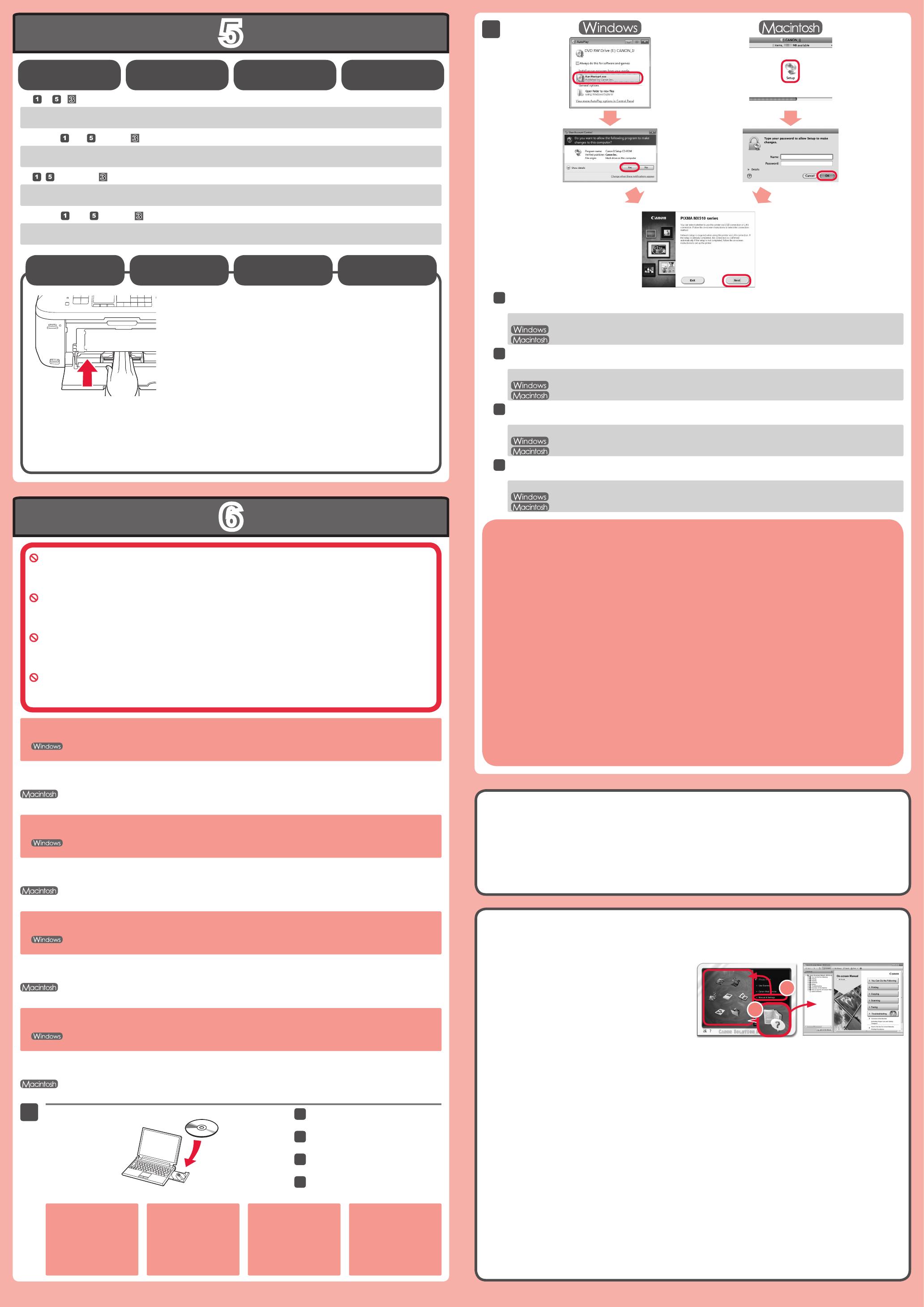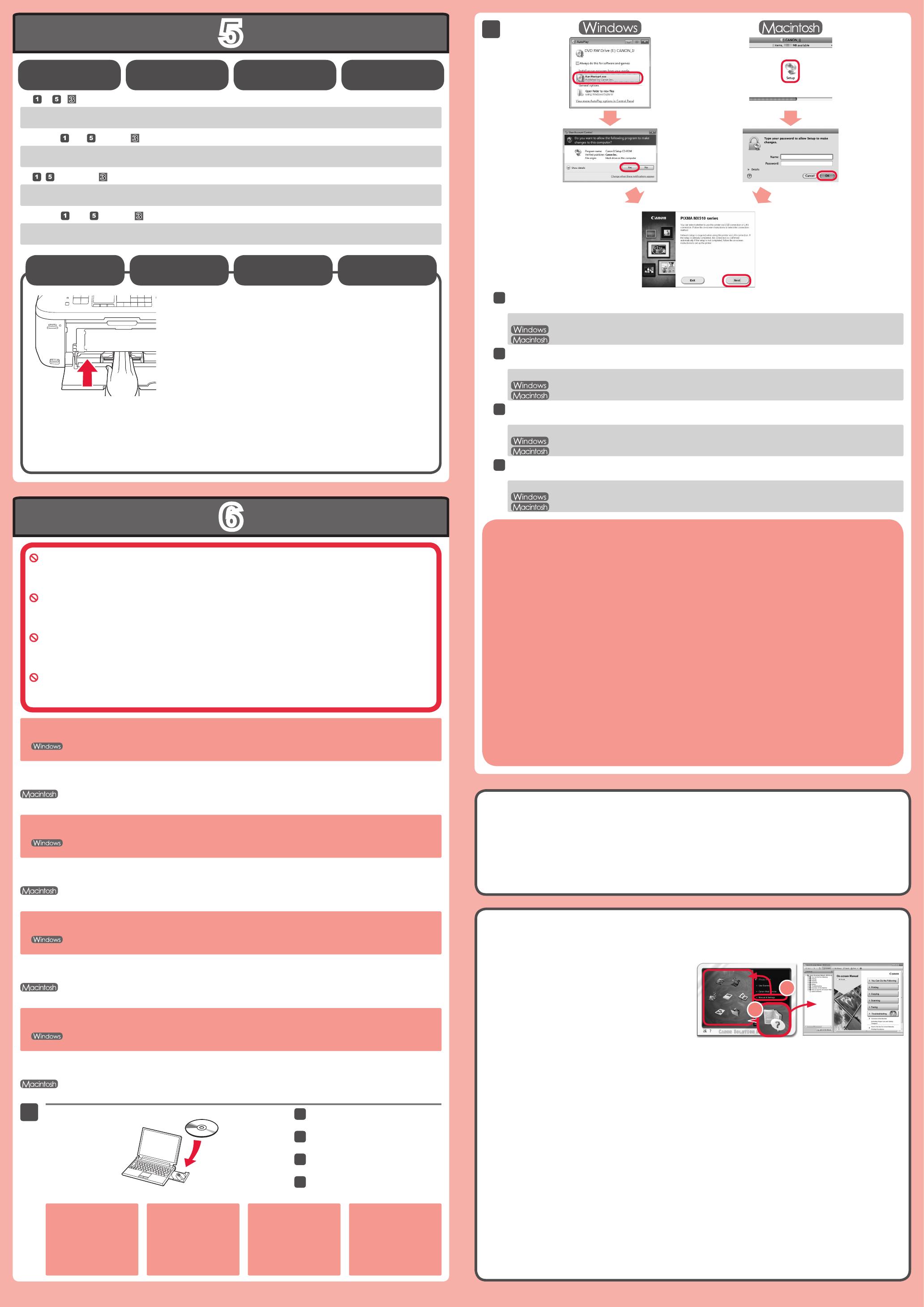
Ärge veel USB-kaablit ühendage.
Teil palutakse see ühendada installimise ajal plaati Seadistamise CD-ROM (Setup CD-ROM) kasutades.
Sulgege enne installimist kõik rakendused.
Logige sisse administraatori õigustega kasutajana.
Installimise ajal võib olla vajalik Interneti-ühendus. Kehtivad ühendustasud.
•
•
•
Ekraanipildid põhinevad operatsioonisüsteemidel Windows 7 operating system Home Premium ja Mac OS X
10.6.x. Tegelikud ekraanipildid võivad olenevalt kasutatava operatsioonisüsteemi versioonist erineda.
Tarkvara installimise ajal on vaja Interneti-ühendust. Kehtivad ühendustasud.
Sisestage paber, prinditav pool all, kuni see peatub. Kui kasutate fotopaberit, siis tuleb reguleerida
seadme prindikandja tüübi ja suuruse sätteid. Täpsema teabe saamiseks vaadake hiljem installitavat
Ekraanil kuvatav juhend.
Tavalise paberi
asetamine
Paberi kohta teabe saamiseks vaadake hiljem installitavat Ekraanil kuvatav juhend.
Kui CD-ROMi automaatkäivitus ei õnnestu:
Tehke topeltklõps (Minu) arvuti ((My) Computer) > CD-ROMi ikoon > MSETUP4.EXE.
Tehke topeltklõps töölaual asuval CD-ROMi ikoonil.
Jätkamiseks järgige ekraanil olevaid juhiseid.
Kui ilmub kuva Valige keel (Select Language), siis valige keel.
Installimise lõpuleviimiseks järgige arvuti ekraanil kuvatavaid
juhiseid.
Seadme kasutamiseks rohkem kui ühe arvuti abil installige CD-ROMil olev tarkvara igasse arvutisse.
USB-ühenduselt võrguühendusele lülitumiseks installige CD-ROMil olev tarkvara uuesti.
•
•
Pärast installimist käivitub „Solution Menu EX”.
Ekraanil kuvatav juhend avamiseks klõpsake Manual & Settings > On-screen Manual. Vaadake seda funktsioonide, toimingute
ja tõrkeotsingu näpunäidete kohta täpsema teabe saamiseks.
Installimiseks tuleb valida Solution Menu EX ja Ekraanil kuvatav juhend.
Lugege arvutist Ekraanil kuvatav
juhend
Sisestage CD-ROM arvutisse.
Kui olete USB-kaabli
juba ühendanud, siis
lahutage see. Kui arvutis
ilmub teade, siis klõpsake
Loobu (Cancel).
Vt samme
kuni
peatükis
.
Saate seadme faksifunktsioonid hiljem häälestada. Häälestamisjuhiseid vt jaotisest Faksi seadistamine.
USB kabelio dar nejunkite.
Jį prijungti būsite paraginti tada, kai diegsite naudodami Sąrankos CD (Setup CD-ROM).
Prieš diegdami uždarykite visas taikomąsias programas.
Prisiregistruokite naudodami administratoriaus paskyrą.
Diegiant gali būti reikalingas interneto ryšys. Taikomi ryšio mokesčiai.
•
•
•
Ekranai pagaminti taikant „Windows 7 operating system Home Premium“ ir „Mac OS X 10.6.x“. Faktiniai ekranai
gali skirtis atsižvelgiant į OS versiją.
Diegiant programinę įrangą būtinas interneto ryšys. Taikomi ryšio mokesčiai.
Iki galo įstumkite popierių spausdinamąja puse žemyn. Naudojant fotopopierių reikia pakoreguoti įrenginio
laikmenos rūšies ir formato parametrus. Išsamios informacijos žr. Elektroninė instrukcija, kuri bus
diegiama vėliau.
Paprasto
popieriaus įdėjimas
Daugiau informacijos apie popierių žr. Elektroninė instrukcija, kuri bus diegiama vėliau.
Norėdami tęsti, vykdykite ekrane pateiktas instrukcijas.
Jei rodomas ekranas Kalbos pasirinkimas (Select Language), pasirinkite kalbą.
Ką daryti, jei kompaktinis diskas automatiškai nepaleidžiamas:
Dukart spustelėkite (Mano) kompiuteris ((My) Computer) > Kompaktinio disko piktograma > MSETUP4.EXE.
Darbalaukyje dukart spustelėkite kompaktinio disko piktogramą.
Norėdami baigti diegti, vykdykite kompiuterio ekrane pateiktas
instrukcijas.
Jei įrenginį norite valdyti naudodami daugiau nei vieną kompiuterį, į kiekvieną kompiuterį iš kompaktinio disko įdiekite
programinę įrangą.
Norėdami USB ryšį pakeisti tinklo ryšiu, iš kompaktinio disko iš naujo įdiekite programinę įrangą.
•
•
Baigus diegti paleidžiama programa „Solution Menu EX“.
Norėdami atidaryti Elektroninė instrukcija, spustelėkite Manual & Settings > On-screen Manual. Joje ieškokite išsamios
informacijos apie funkcijas ir operacijas bei trikčių šalinimo patarimų.
Norint įdiegti, reikia pasirinkti „Solution Menu EX“ ir Elektroninė instrukcija.
Perskaitykite kompiuteryje
esančią Elektroninė instrukcija
Į kompiuterį įdėkite kompaktinį
diską.
Jei USB kabelis jau
prijungtas, jį atjunkite. Jei
kompiuterio ekrane bus
pateiktas pranešimas,
spustelėkite Atšaukti
(Cancel).
Žr.
– , nurodytus
.
Įrenginio fakso funkcijas galėsite nustatyti vėliau. Nustatymo instrukcijų žr. Fakso nustatymas.
Vēl nepievienojiet USB kabeli.
Tiks parādīts aicinājums to pievienot instalēšanas laikā, izmantojot uzstādīšanas kompaktdisku
(Setup CD-ROM)
.
Pirms instalēšanas aizveriet visas lietojumprogrammas.
Piesakieties, izmantojot administratora kontu.
Instalēšanas laikā var būt nepieciešams savienojums ar internetu. Par savienojumu tiek piemērota maksa.
•
•
•
Šeit redzami ekrāni no operētājsistēmas Windows 7 operating system Home Premium un Mac OS X 10.6.x.
Faktiskie ekrāni var atšķirties atkarībā no OS versijas.
Programmatūras instalēšanas laikā nepieciešams savienojums ar internetu. Par savienojumu tiek
piemērota maksa.
Ievietojiet papīru ar apdrukājamo pusi uz leju līdz atdurei.
Izmantojot fotopapīru, jāpielāgo ierīces iestatījumi apdrukājamā
materiāla veidam un izmēriem. Detalizētu informāciju skatiet Ekrānā
skatāma rokasgrāmata, kas tiks instalēta vēlāk.
Iestatīšana
parastajam papīram
Informāciju par papīru skatiet Ekrānā skatāma rokasgrāmata, kas tiks instalēta vēlāk.
Lai turpinātu, izpildiet ekrānā redzamos norādījumus.
Ja tiek parādīts ekrāns Atlasiet valodu (Select Language), atlasiet valodu.
Ja kompaktdisks netiek automātiski palaists:
Veiciet dubultklikšķi uz (Mans) dators ((My) Computer) > kompaktdiska ikonas > MSETUP4.EXE.
Veiciet dubultklikšķi uz kompaktdiska ikonas darbvirsmā.
Lai pabeigtu instalēšanu, veiciet ekrānā parādītās instrukcijas
datorā.
Lai izmantotu ierīci ar vairāk nekā vienu datoru, instalējiet programmatūru no kompaktdiska katrā datorā.
Lai pārslēgtu no USB uz tīkla savienojumu, pārinstalējiet programmatūru no kompaktdiska.
•
•
Pēc instalēšanas tiek startēta programma “Solution Menu EX”.
Lai atvērtu Ekrānā skatāma rokasgrāmata, noklikšķiniet uz Manual & Settings > On-screen Manual. Skatiet šo rokasgrāmatu,
lai iegūtu detalizētu informāciju par funkcijām, darbībām un problēmu novēršanas padomiem.
Solution Menu EX un Ekrānā skatāma rokasgrāmata ir jāatlasa instalēšanai.
Datorā izlasiet Ekrānā skatāma
rokasgrāmata
Ievietojiet uzstādīšanas
kompaktdisku datorā.
Ja USB kabelis ir jau
pievienots, atvienojiet to.
Ja datorā tiek parādīts
ziņojums, noklikšķiniet uz
Atcelt (Cancel).
Skatiet no
līdz
darbībai
. sadaļā.
Varat uzstādīt ierīces faksa funkcijas vēlāk. Lai piekļūtu uzstādīšanas instrukcijām, skatiet sadaļu FAKSA
uzstādīšana.
Tilslut ikke USB-kablet endnu.
Du bliver bedt om at tilslutte det under installationen ved hjælp af installations-cd-rom'en (Setup CD-ROM).
Luk alle programmer før installationen.
Log på med en administratorkonto.
Forbindelse til internettet er muligvis påkrævet under installationen. Forbindelsesafgift opkræves.
•
•
•
Skærmbillederne er baseret på Windows 7 operating system Home Premium og Mac OS X 10.6.x. De faktiske
skærmbilleder kan se anderledes ud afhængigt af versionen af operativsystemet.
Forbindelse til internettet er påkrævet under softwareinstallationen. Forbindelsesafgift opkræves.
Ilæg papir med udskriftssiden nedad, indtil det ikke kan komme
længere. Når der bruges fotopapir, skal maskinindstillingerne for
medietype og -størrelse justeres. Du kan se oplysninger i Vejledning
på skærmen, som bliver installeret senere.
Ilægning af
almindeligt papir
Du kan nde oplysninger om papir i Vejledning på skærmen, som bliver installeret senere.
Følg instruktionerne på skærmen for at fortsætte.
Hvis skærmbilledet Vælg sprog (Select Language) vises, skal du vælge et sprog.
Hvis cd-rom’en ikke starter automatisk:
Dobbeltklik på (Denne) Computer ((My) Computer) > cd-rom-ikonet > MSETUP4.EXE.
Dobbeltklik på cd-rom-ikonet på skrivebordet.
Følg vejledningen på computerens skærm for at fuldføre
installationen.
Hvis du vil bruge maskinen fra mere end én computer, skal du installere den software, der findes på cd-rom’en, på hver
enkelt computer.
Installer den software, der findes på cd-rom’en, for at skifte fra en USB-forbindelse til en netværksforbindelse.
•
•
Læs den Vejledning på skærmen,
der vises på computeren
"Solution Menu EX" starter efter installationen.
Hvis du vil åbne Vejledning på skærmen, skal du klikke på Vejledning og indstill. (Manual & Settings) > Vejledning på
skærmen (On-screen Manual). Åbn den, når du ønsker oplysninger om funktioner, betjening og fejlndingstip.
Solution Menu EX og Vejledning på skærmen skal markeres til installation.
Sæt cd-rom’en i computeren.
Hvis USB-kablet allerede
er tilsluttet, skal du
frakoble det. Hvis der
vises en meddelelse på
computeren, skal du klikke
på Annuller (Cancel).
Se
til
i
.
Du kan indstille maskinens faxfunktioner senere. Se Opsætning af FAX for vejledning til opsætning.